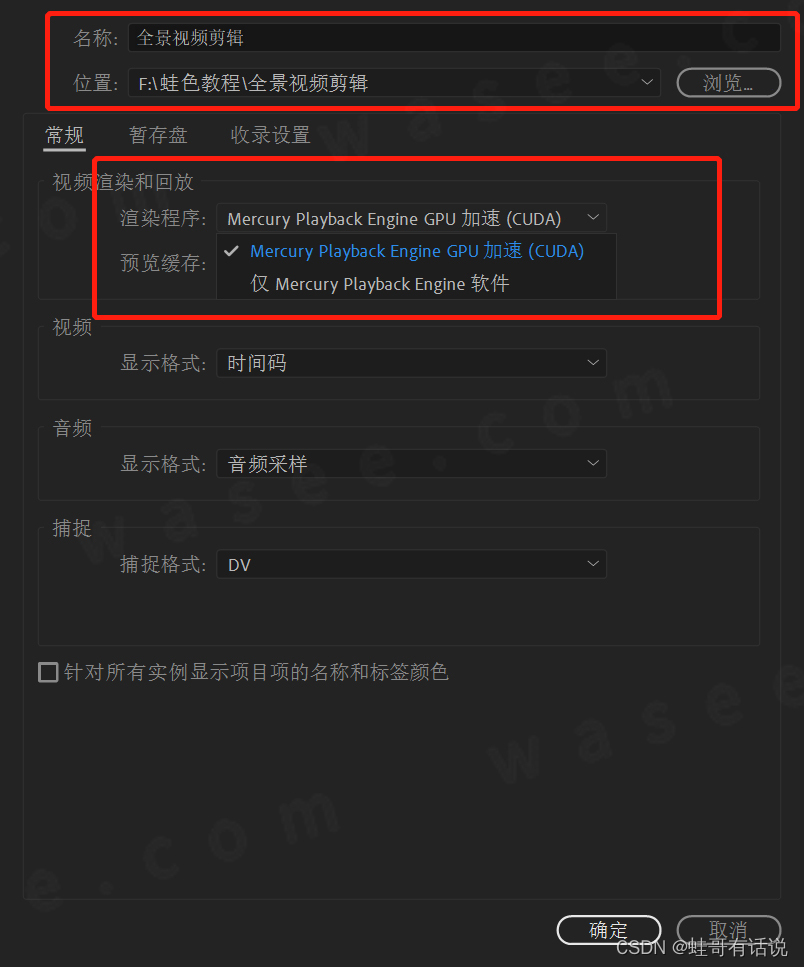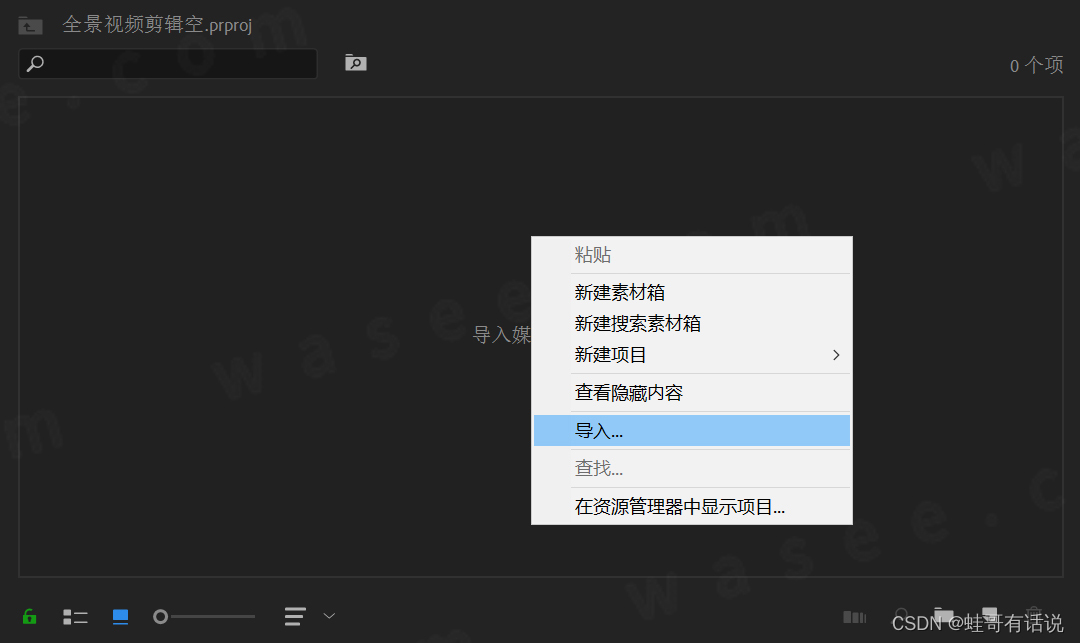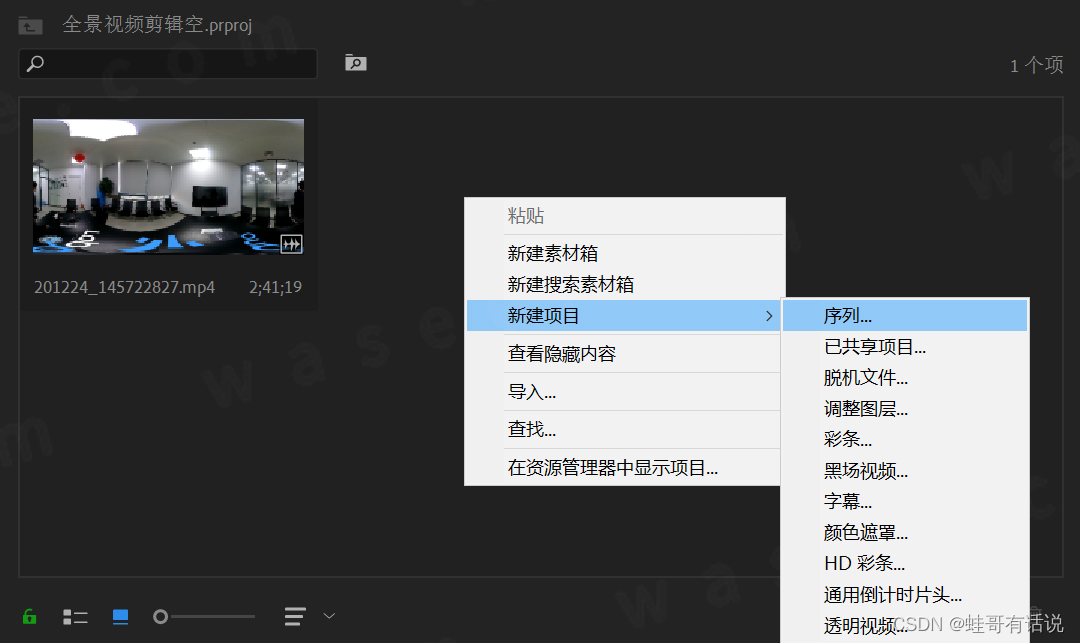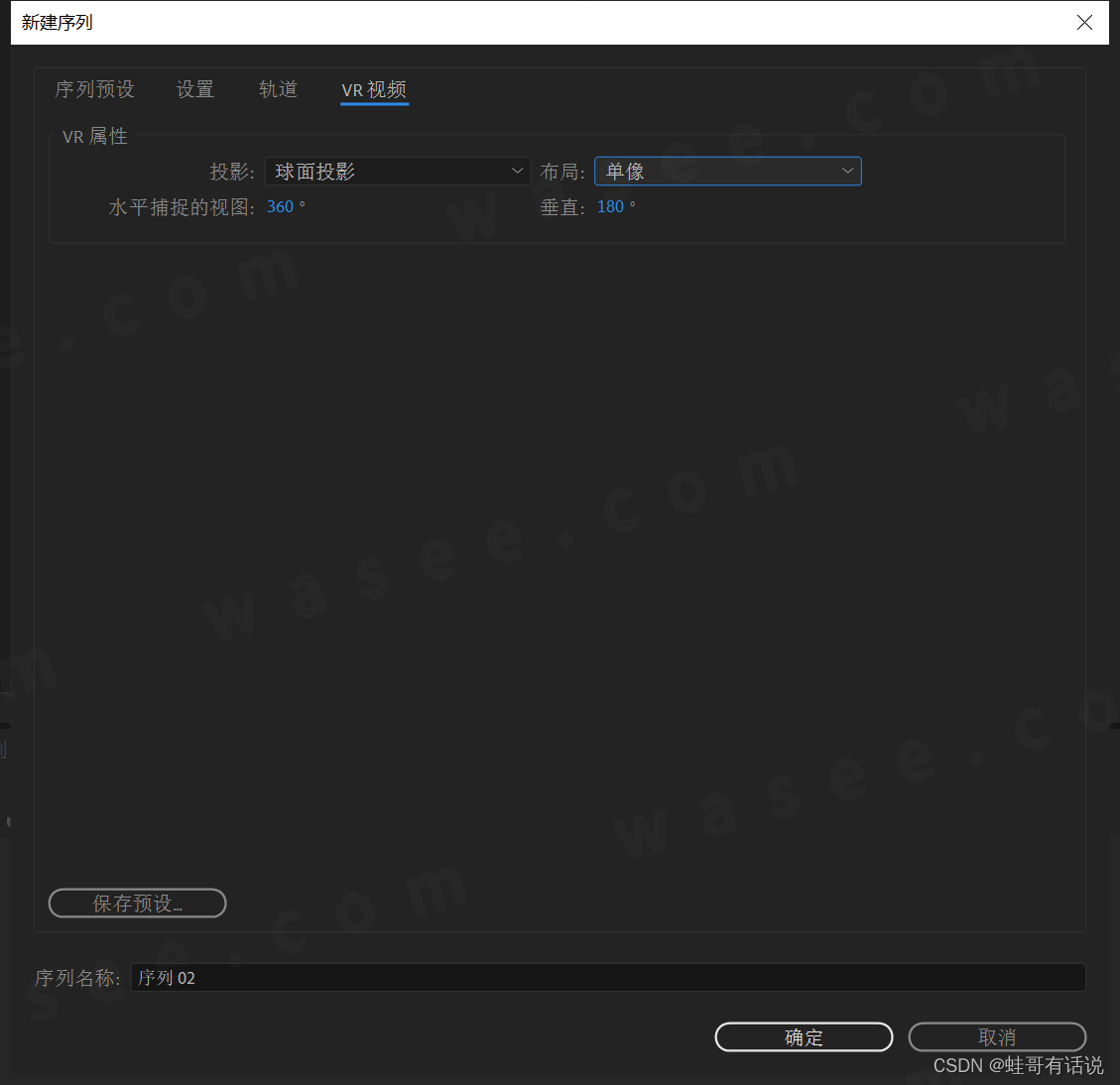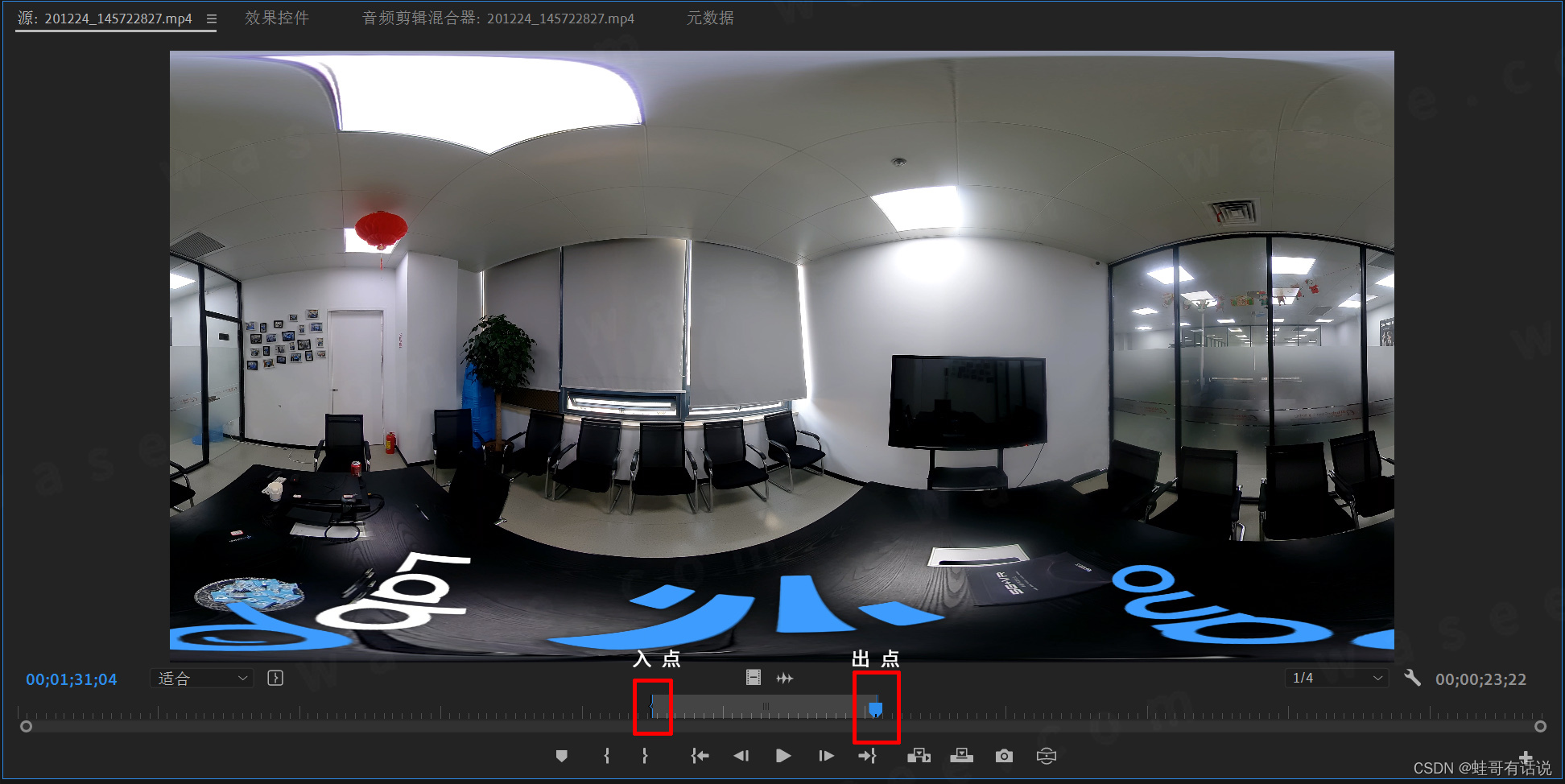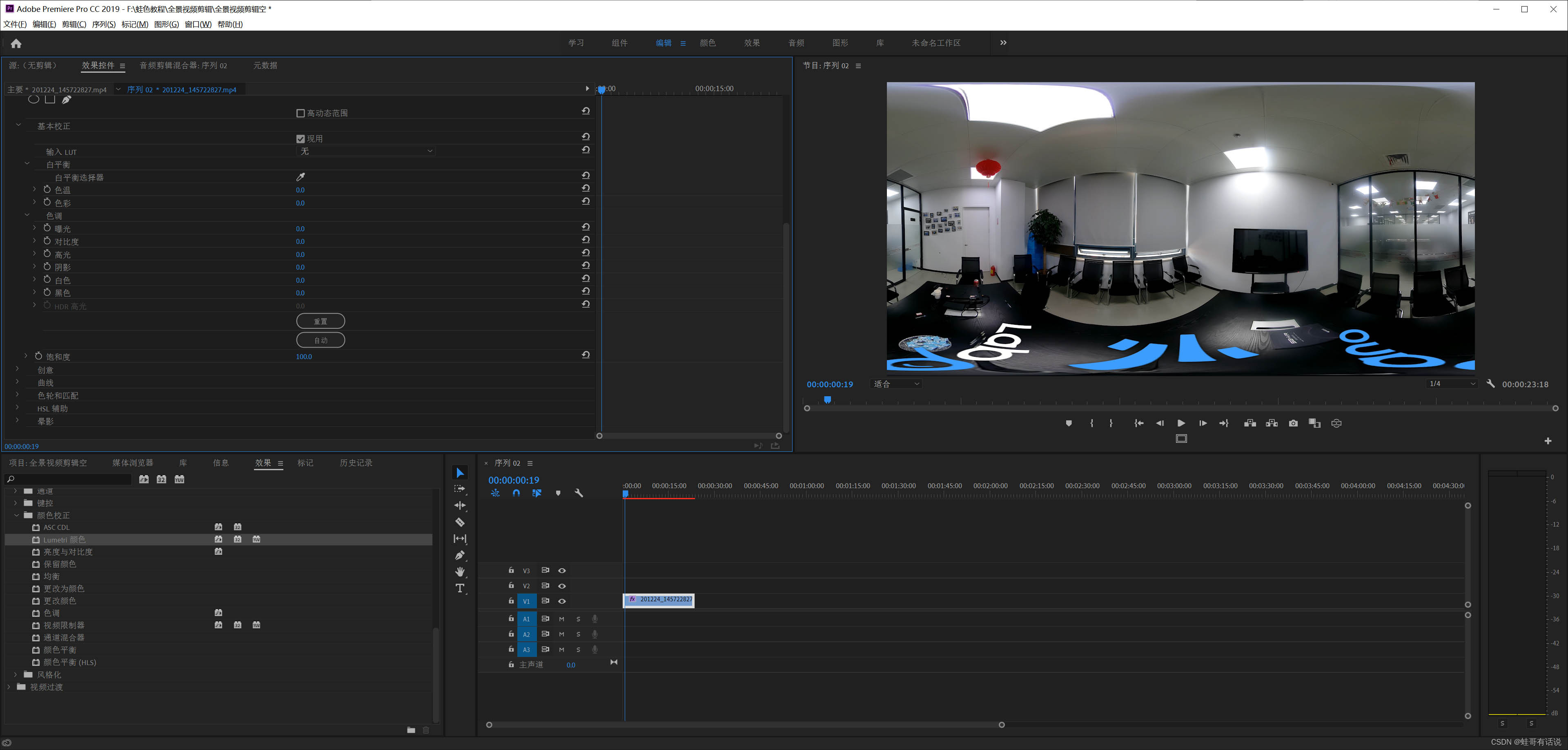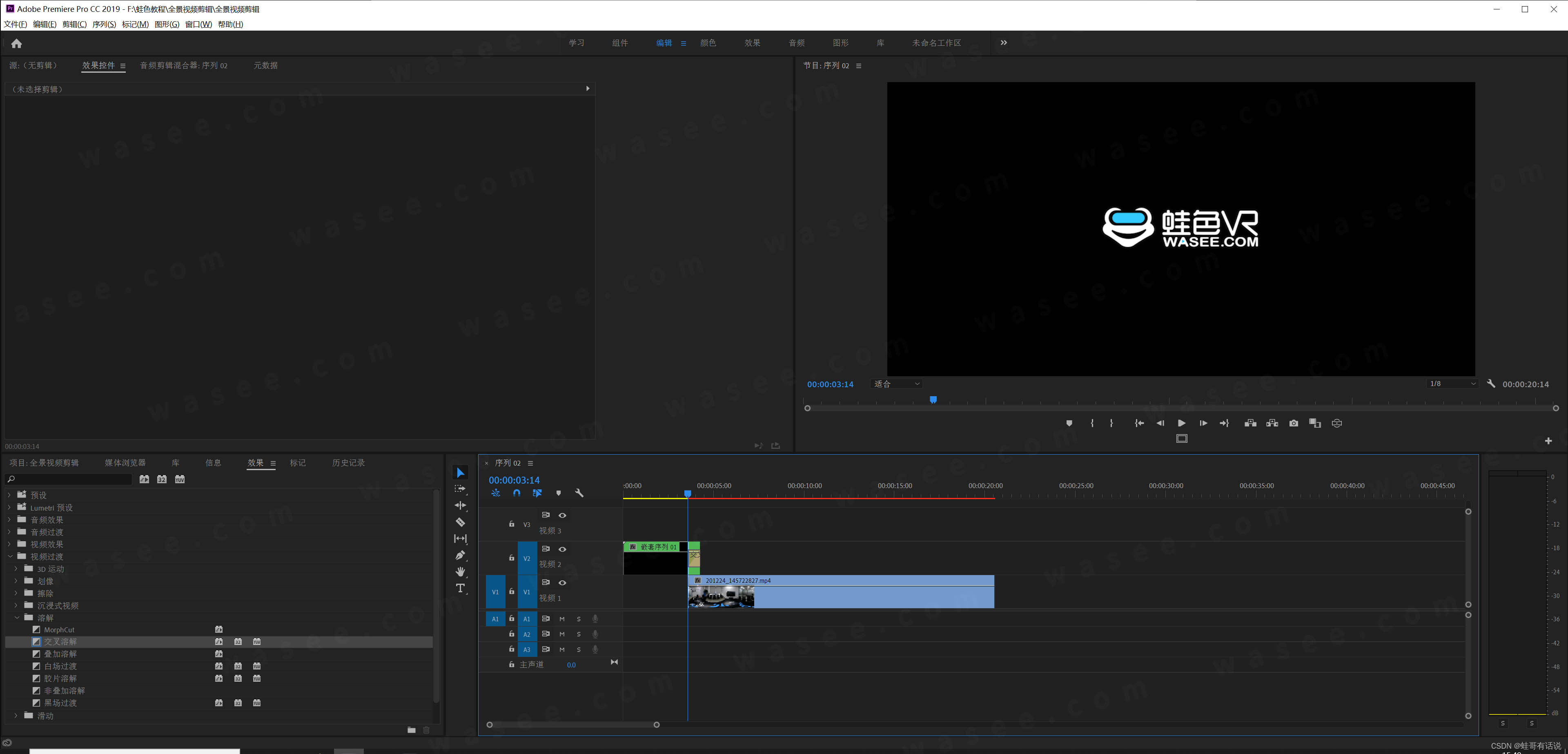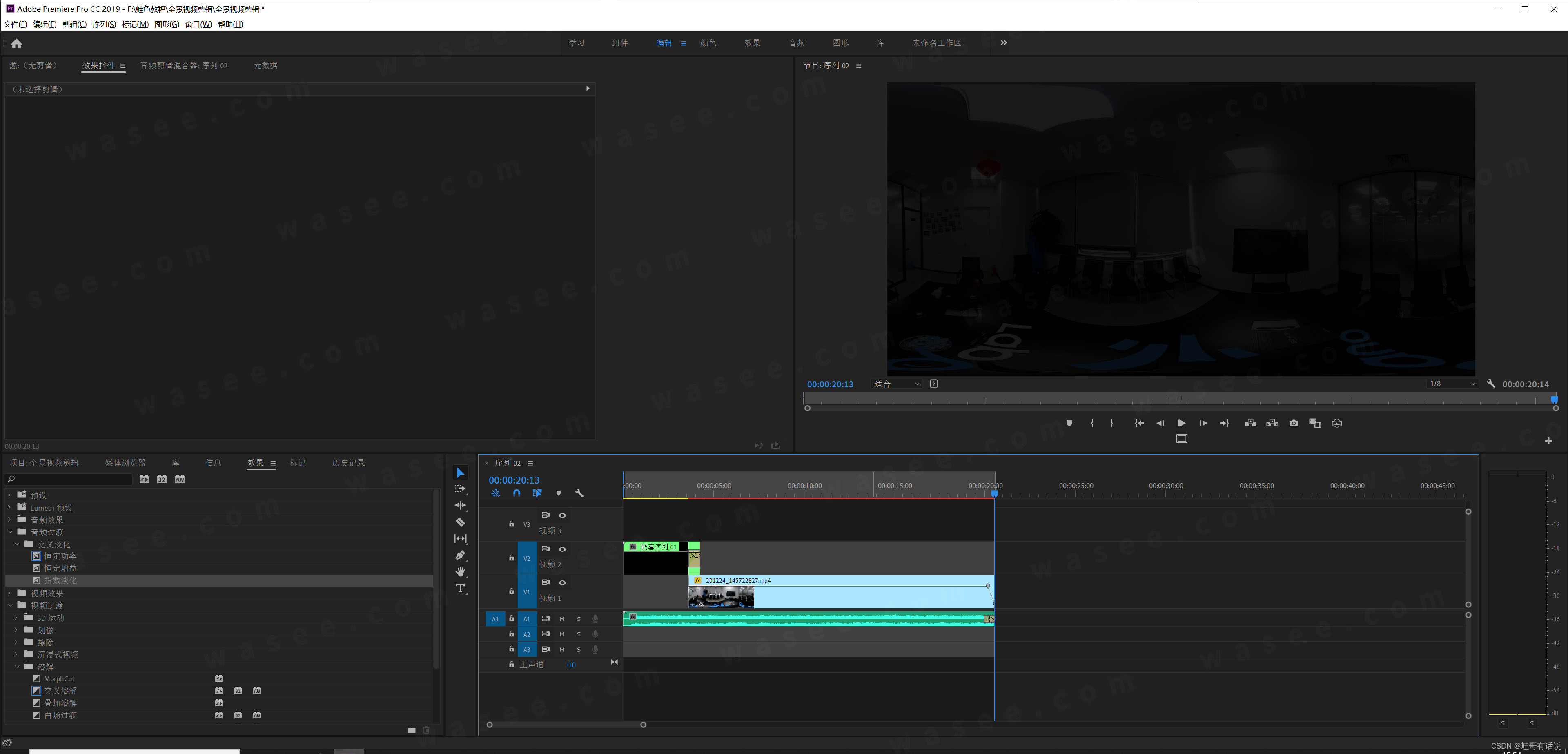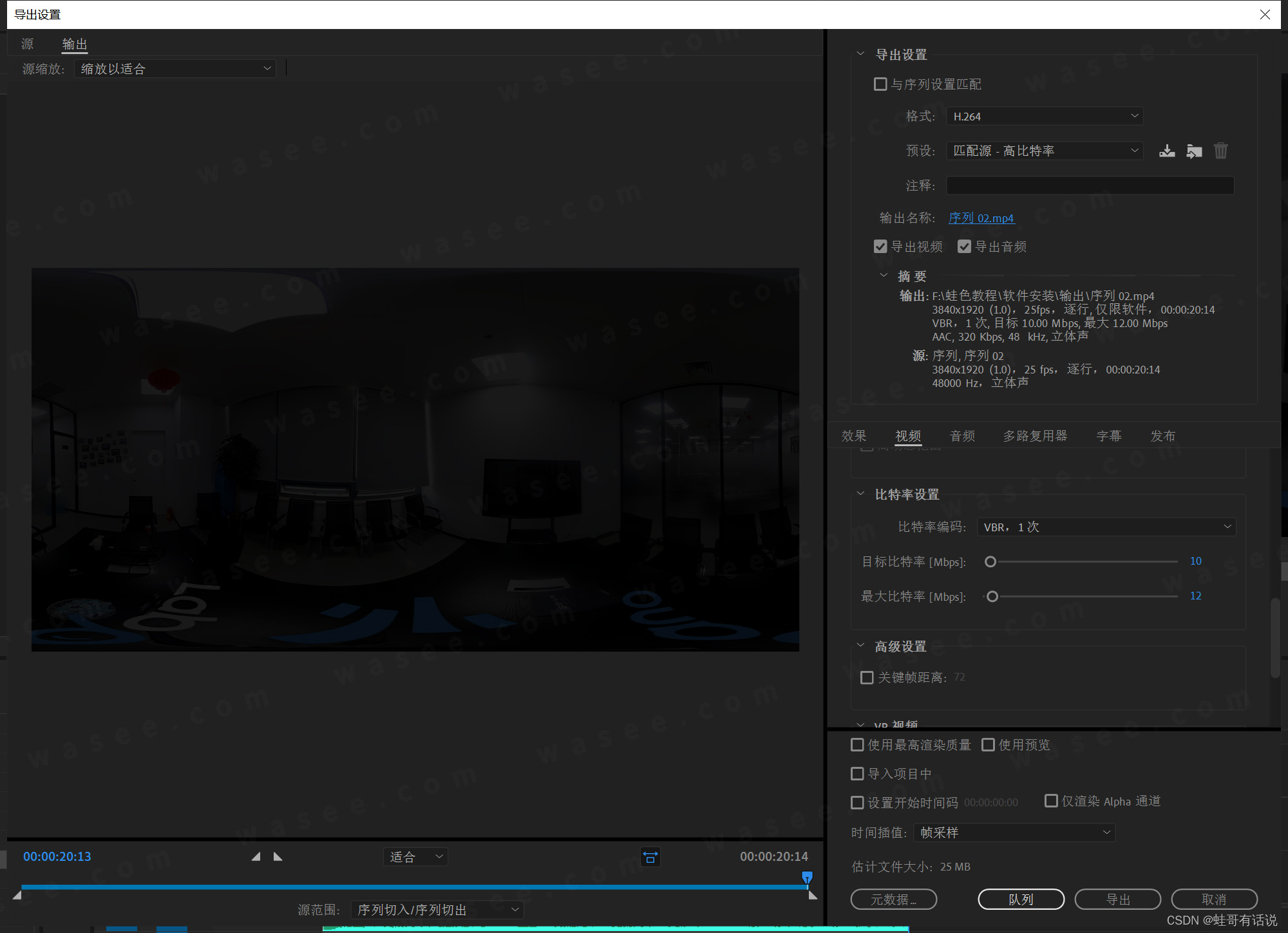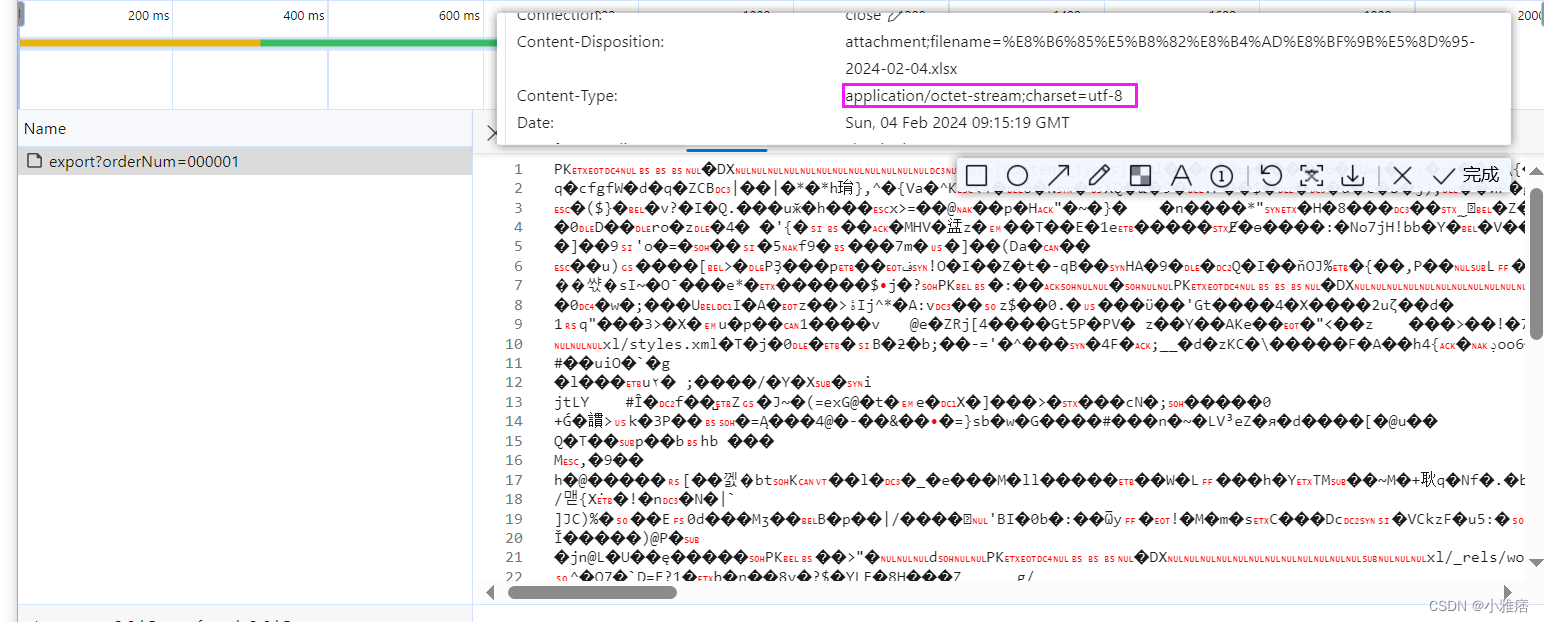本文介绍: CTRL+M导出,设置格式h.264,预设匹配源-高比特率,输出名称点击,更改导出位置与文件名,导出的视频参数设置是和创建的序列一致的,序列不设置出错,导出的设置就不会有问题,如果要更改视频大小,调整比特率大小,数值越大,视频越大,然后点击导出。新建一个项目,更改项目名称与项目位置,选择选择GPU加速,其他设置不用更改,点击确定。导入音乐素材,在轨道上添加音乐,裁剪音乐,在音频末尾添加效果–音频过度-指数淡化。框选所有的视频段落,右键时间轴上的视频,选择缩放为帧大小,我们先双击打开Pr,新建工程文件。
上课!全体起立~
认识视频剪辑软件Premiere 大致了解一下pr。
声明:本站所有文章,如无特殊说明或标注,均为本站原创发布。任何个人或组织,在未征得本站同意时,禁止复制、盗用、采集、发布本站内容到任何网站、书籍等各类媒体平台。如若本站内容侵犯了原著者的合法权益,可联系我们进行处理。